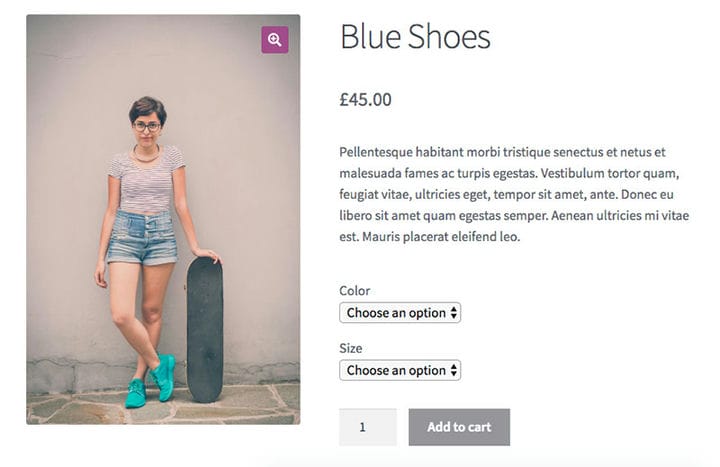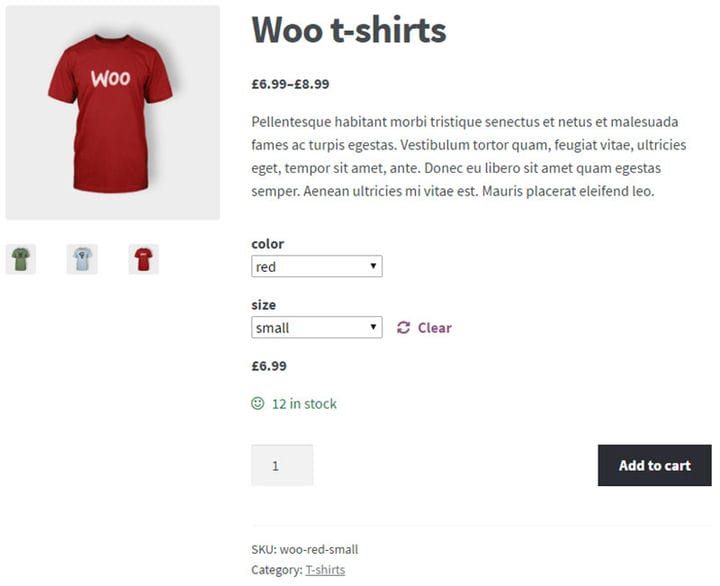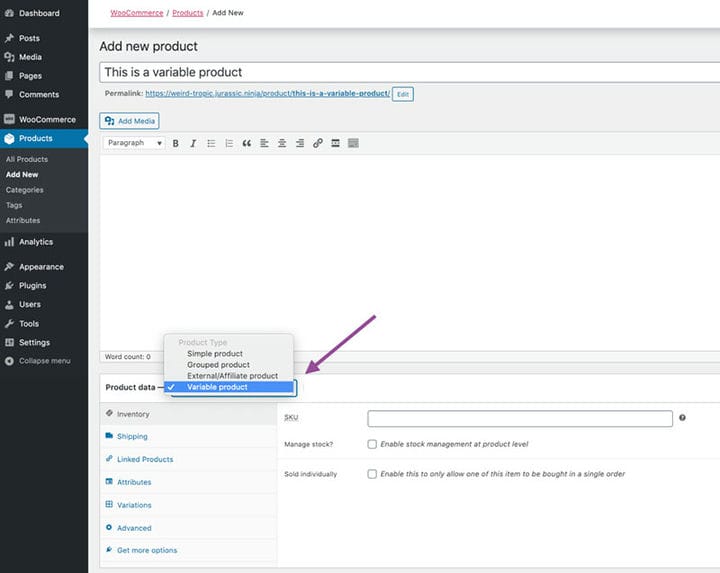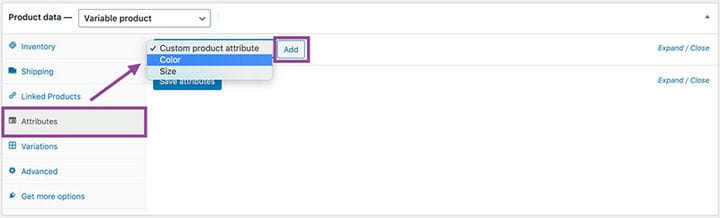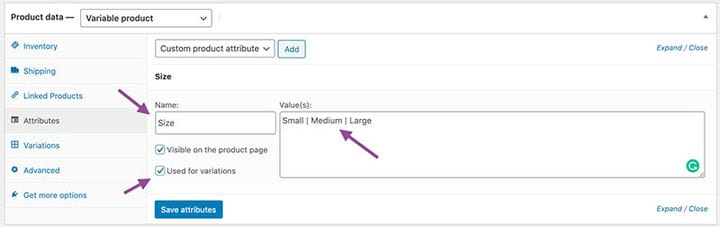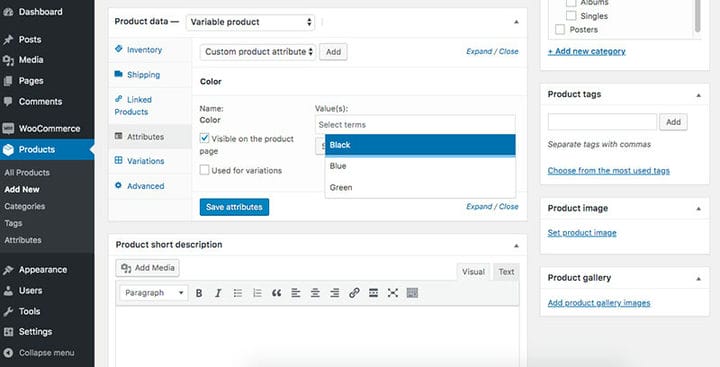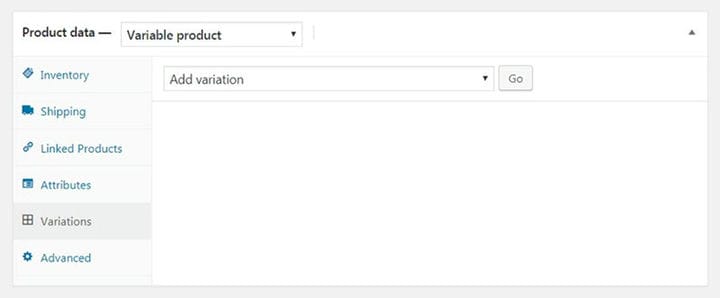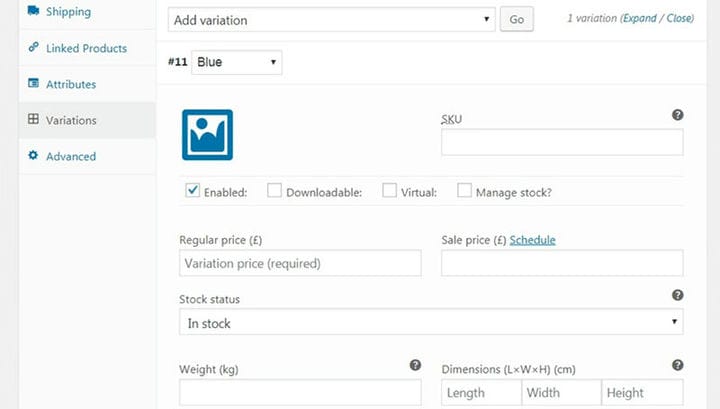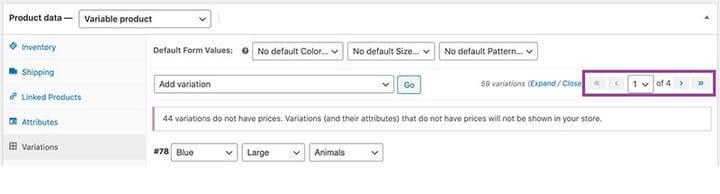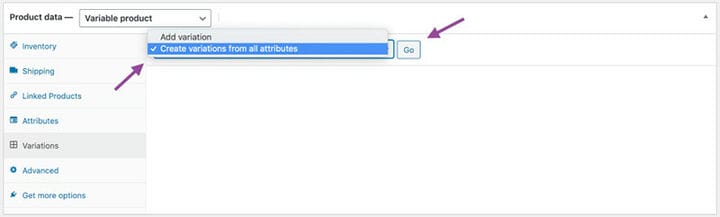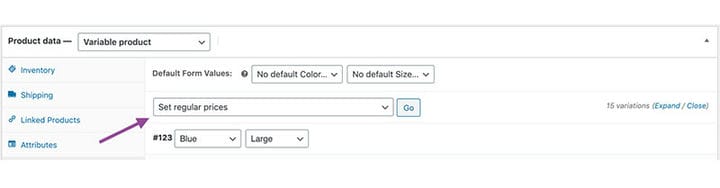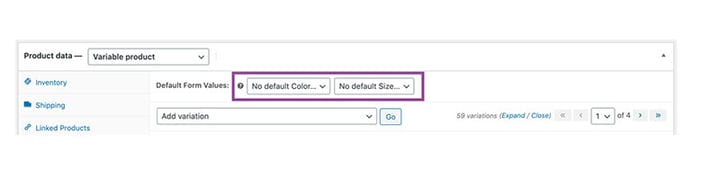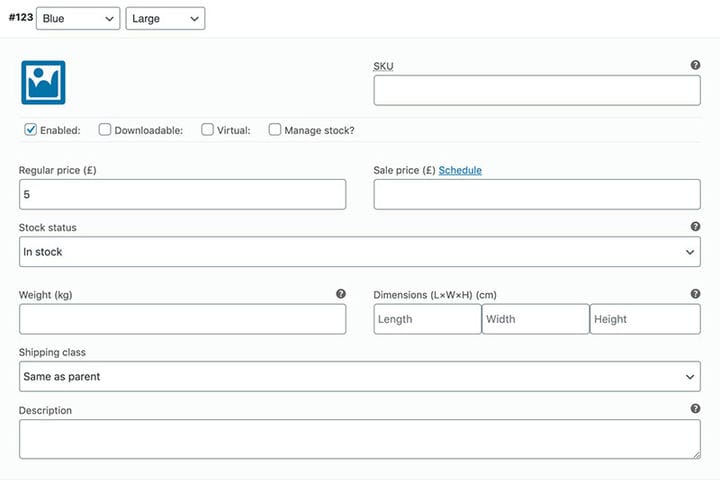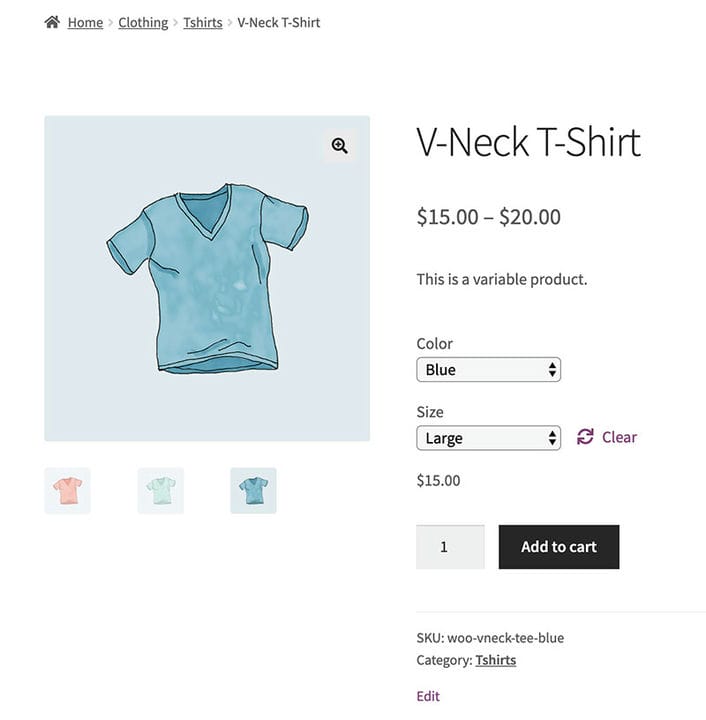La migliore guida ai prodotti variabili WooCommerce di cui avrai bisogno
A volte, l’acquisto di prodotti online può essere molto semplice. Scorriamo gli articoli, visualizziamo i prodotti che ci piacciono, quindi li aggiungiamo al carrello. Tuttavia, in alcuni negozi online come WooCommerce, ai clienti viene chiesto di scegliere quale articolo specifico desiderano acquistare. Ai clienti vengono fornite opzioni relative ai loro articoli preferiti come la selezione del colore, la taglia o il design prima che possano finalmente aggiungerli al carrello.
Si tratta di variazioni di prodotto e consentono ai clienti di visualizzare e selezionare comodamente il prodotto desiderato. WooCommerce ottimizza le variazioni dei prodotti per consentire ai rivenditori di espandere il proprio catalogo prodotti senza creare più pagine di prodotti.
I commercianti in WooCommerce possono creare prodotti variabili per evitare di generare molti elenchi di prodotti, in modo che i clienti possano scegliere tra più varianti di prodotto su una pagina. Ciò fornisce un’esperienza di acquisto più fluida e piacevole.
L’aggiunta di un prodotto variabile WooCommerce a un negozio al dettaglio online aiuta ad aumentare la competitività aziendale nell’eCommerce, generare più clienti e aumentare le vendite. Pertanto, questo articolo creato dal nostro team di wpDataTables fornirà i passaggi su come aggiungere prodotti variabili WooCommerce al tuo negozio.
Che cos’è un prodotto variabile WooCommerce?
Un prodotto variabile è un tipo di prodotto in primo piano in WooCommerce che consente ai commercianti di fornire una serie di variazioni su articoli particolari. Consente loro di visualizzare e visualizzare in anteprima più varianti di colore, dimensioni e altri attributi di un articolo, nonché i prezzi corrispondenti in un elenco di prodotti. Ciò consente ai clienti di creare una variazione più vicina alle loro preferenze personali, il che rende l’esperienza di acquisto coinvolgente e più conveniente.
Ad esempio, un cliente può scegliere tra i colori e le taglie disponibili della camicia prima di aggiungere l’articolo o la "variante" al carrello e procedere al checkout. Un prodotto variabile può essere qualsiasi prodotto o merce. I rivenditori possono vendere la stessa camicia in diversi colori o la stessa borsa in diversi modelli o materiali su una pagina prodotto.Mostra le opzioni disponibili per ogni prodotto.
Migliori pratiche per la visualizzazione delle variazioni del prodotto
Se vuoi generare vendite e attirare clienti, devi ottimizzare le variazioni dei prodotti nel tuo negozio online. Ecco alcune delle migliori pratiche per la visualizzazione di prodotti variabili che puoi seguire per vendere più prodotti.
Il primo consiglio è assicurarsi che le etichette per gli attributi siano chiare, specifiche e semplificate. Ad esempio, usa "marina" invece di "blu" per descrivere il colore di un articolo e "33 pollici" invece di "alto" per misurare le dimensioni. Il suggerimento successivo è quello di consentire ai clienti di avere una visione chiara di ogni prodotto variabile fornendo un’immagine accurata, dettagliata e di alta qualità e assicurandosi che sia facile visualizzarne l’anteprima. Ciò offre ai clienti un’immagine chiara del prodotto perché potrebbero pensare a una tonalità di rosa molto diversa dal colore reale del prodotto.
Consentire ai clienti di aggiungere più articoli al carrello contemporaneamente li indurrà ad acquistare più varianti in un unico acquisto. Infine, spiega le eventuali differenze di prezzo delle tue varianti. Dopotutto, i clienti vogliono sapere per cosa stanno pagando e ottenere il valore dei loro soldi. Spiega perché l’altra variante costa meno di un dollaro. Era per i materiali utilizzati o per il suo design meno intricato? Avere tale trasparenza alla fine aiuterà il tuo negozio a guadagnare la fiducia dei clienti.
Come configurare un prodotto variabile WooCommerce
Esistono tre passaggi principali per aggiungere un prodotto variabile, impostare il tipo di prodotto, aggiungere l’attributo del prodotto, quindi aggiungere le varianti.
Imposta il tipo di prodotto
Puoi iniziare con la creazione di un nuovo prodotto nel tuo negozio WooCommerce o modificare un articolo esistente. Ora vai al pannello del menu principale sul lato sinistro. Sotto "WooCommerce", seleziona "Prodotti". Puoi fare clic sul pulsante "Aggiungi prodotto" o "Modifica" su un prodotto esistente, in entrambi i casi verrà visualizzato il menu a discesa "Dati prodotto", quindi selezionare l’opzione "Prodotto variabile".
Aggiungi gli attributi del prodotto
Ora puoi aggiungere gli attributi del prodotto che verranno utilizzati per le variazioni. Gli attributi sono proprietà di un prodotto variabile che sono completamente configurabili come colore, dimensione, unità di scorta (SKU) e altro. Ti consente di generare più varianti di prodotto. Puoi utilizzare attributi di prodotto personalizzati o globali per il tuo prodotto variabile.
Attributi di prodotto personalizzati
Come suggerisce il termine, gli attributi del prodotto personalizzato sono attributi univoci per un prodotto specifico. Questi attributi vengono creati per identificare esclusivamente un particolare prodotto, quindi non dovrebbero essere utilizzati in altri articoli.
Per aggiungere attributi di prodotto personalizzati, dalla sezione "Attributi", seleziona l’opzione "Attributo prodotto personalizzato", quindi fai clic su "Aggiungi". Ora puoi nominare l’attributo come "Taglia" o "Colore", ad esempio. Quindi, imposta i valori per quell’attributo. Separare i valori con una barra verticale (|). Ad esempio, ‘Piccolo’ | ‘Medio’ | ‘Di grandi dimensioni’. Dopo aver impostato i valori, assicurati che le caselle di controllo "Utilizzato per le variazioni" e "Visibile nella pagina del prodotto" siano abilitate o selezionate. Infine, salva tutte le modifiche facendo clic sul pulsante "Salva attributi".
Attributi globali del prodotto
A differenza degli attributi di prodotto personalizzati, gli attributi globali sono attributi generici che si applicano a diversi prodotti nel tuo negozio online. Uno degli esempi comuni di questo attributo è il colore. Gli articoli con colori identici possono essere classificati e filtrati in base a un attributo di colore.
Per aggiungere attributi globali, devi prima crearli. Puoi anche farlo prima di impostare il tipo di prodotto. Per farlo, vai alla sezione "Prodotti" dell’amministratore di WooCommerce o del pannello del menu principale, quindi seleziona "Attributi". Sotto "Aggiungi nuovo attributo", inserisci il nome dell’attributo del prodotto nel campo "Nome" come ad esempio "Colore" o "Taglia", quindi salvalo facendo clic sul pulsante "Aggiungi attributo". La tabella sul lato destro mostrerà ora il nuovo attributo.
Puoi anche aggiungere i termini degli attributi, che sono i valori specifici degli attributi come blu, rosso, piccolo, medio e così via. Per aggiungere i termini dell’attributo, nella colonna "Termini" della tabella, fai clic sul link "Configura termini" del tuo nuovo attributo, quindi aggiungi tutti i termini di cui hai bisogno.
Dopo aver creato gli attributi globali, ora puoi procedere al prodotto che desideri modificare. Nella sezione "Attributi", puoi selezionare un’opzione dal menu a discesa e fare clic su "Aggiungi". Scegli "Seleziona tutto" nel campo "Valori" per includere tutti gli attributi elencati. Assicurati che le caselle di controllo "Utilizzato per le varianti" e "Visibile nella pagina del prodotto" siano abilitate o selezionate, quindi fai clic sul pulsante "Salva attributi".
Aggiunta di variazioni WooCommerce al tuo prodotto
Ci sono molti modi per aggiungere variazioni al tuo prodotto. Puoi creare varianti singole o multiple o crearle in blocco, ma prima devi assicurarti che le varianti del tuo prodotto abbiano un prezzo e siano "Disponibili", per evitare di mostrare gli articoli non disponibili ai tuoi clienti. Successivamente, è necessario definire le variazioni per il prodotto variabile.
Creazione di una singola variante
Puoi creare un’unica variazione ampia che copra tutte le combinazioni degli attributi del prodotto. Questo metodo è una buona opzione se non è necessario monitorare lo stock dell’articolo per variazione, modificare il prezzo e l’immagine in base alla variante selezionata o se i prodotti hanno codici SKU generici. Per farlo, devi modificare il tuo prodotto variabile.
Nella sezione "Dati del prodotto", fai clic sulla scheda "Variazioni". Seleziona l’opzione "Aggiungi variante" dal menu a discesa e fai clic sul pulsante "Vai". Dopo aver creato la variante, nel menu a tendina sotto ‘Variazioni’, puoi lasciare l’opzione così com’è su ‘Qualsiasi…’, quindi espandere i dettagli della variazione facendo clic sulla riga. Ora assicurati che le variazioni abbiano il loro "Prezzo normale" e siano impostate su "Disponibile". Infine, fai clic sul pulsante "Salva modifiche".
Questa variazione verrà ora visualizzata come opzione del prodotto nella pagina del prodotto.
Crea manualmente più varianti
Se una variante richiede impostazioni diverse, ad esempio le impostazioni stock, puoi scegliere di creare più varianti. I passaggi sono gli stessi con la creazione di una singola variante, tuttavia, invece di lasciare l’opzione su "Qualsiasi…", devi selezionare gli attributi per ogni variazione.
Creazione di variazioni in blocco
Puoi decidere di utilizzare un processo in blocco per creare variazioni per tutte le combinazioni di attributi del prodotto. Vai al prodotto variabile che desideri modificare. Fai clic sulla scheda "Varianti" nella sezione "Dati del prodotto", quindi seleziona l’opzione "Aggiungi variante". Fai clic su "Crea varianti da tutti gli attributi" e procedi con "Vai".
Questo genererà un massimo di 50 variazioni contemporaneamente. Puoi eseguire nuovamente il processo finché non smette di creare variazioni. Se trovi noioso impostare i prezzi per ogni variazione, WooCommerce offre una soluzione pratica. Fai clic sull’opzione "Aggiungi variante" dal menu a discesa, quindi seleziona "Imposta prezzi normali". Inserisci il prezzo e fai clic su "OK".
Imposta la variazione predefinita
Puoi anche impostare una variazione predefinita per i clienti. Per fare ciò, in "Valori modulo predefiniti", imposta una variazione predefinita per ogni attributo, quindi salva le modifiche.
Aggiunta di dati di variazione
Quando si aggiungono variazioni, WooCommerce offre il plug-in WooCommerce Show Single Variations in cui i rivenditori possono visualizzare e configurare le variazioni individualmente. Fornisce maggiore controllo e flessibilità durante la ricerca e la navigazione nel catalogo dei prodotti. Presenta diverse caselle di controllo e campi che richiedono ai rivenditori di fornire dati sulle variazioni. La casella ‘Abilitato’ abilita o disabilita una particolare variazione; la casella di controllo "Mostra nel catalogo" consente ai commercianti di decidere quale variante desiderano visualizzare nella pagina del negozio. Ha anche la casella di controllo "Scaricabile" per la variazione scaricabile e la casella di controllo "Virtuale" per i prodotti non fisici che rimuove automaticamente le impostazioni di spedizione.
Se la casella di controllo "Scaricabile" è selezionata, vengono visualizzate tre opzioni. I "File scaricabili" che ti consentono di caricare il file o i file che i clienti possono scaricare. Il "Limite di download", che ti consente di impostare quante volte il file può essere scaricato, puoi anche lasciarlo vuoto per impostare il limite su illimitato. La "Scadenza download" imposta il numero di giorni prima della scadenza di un download dopo l’acquisto.
Il campo "Prezzo normale" richiede ai rivenditori di inserire il prezzo normale per la variazione e il prezzo scontato quando la variazione è in vendita nel campo "Prezzo di vendita". Ha anche menu a discesa come "Stato fiscale" che ha tre opzioni per impostazione predefinita, "Imponibile", "Solo spedizione" e "Nessuno"; e "Classe fiscale". Questi consentono di identificare la classe fiscale per ogni variazione, ideale per variazioni con fasce fiscali diverse.
Controlla il risultato sul front-end
Dopo tutti questi passaggi, i tuoi prodotti variabili WooCommerce sono finalmente pronti. Puoi rivedere e controllare i risultati sul front-end e modificare eventuali errori o informazioni.
Considerazioni finali sull’aggiunta di prodotti variabili WooCommerce
WooCommerce offre funzionalità innovative e flessibilità che consentono ai rivenditori di creare elenchi di prodotti semplici o più avanzati per merce di base e articoli con molte varianti. Questo articolo ha fornito informazioni fondamentali sui prodotti variabili WooCommerce e su come aggiungerli al tuo negozio online.
La configurazione di prodotti variabili WooCommerce è abbastanza semplice. Segui semplicemente i passaggi descritti e presto sarai in grado di ottimizzare le variazioni dei prodotti e generare le vendite a cui avevi puntato. Massimizza questa soluzione per le tue esigenze aziendali e, in definitiva, resta al passo con i mercati dell’e-commerce.
Se ti è piaciuto leggere questo articolo sul prodotto variabile WooCommerce, dovresti dare un’occhiata a questo su come impostare i prodotti correlati a WooCommerce.
Abbiamo anche scritto di alcuni argomenti correlati come il prodotto raggruppato WooCommerce, come impostare la modalità di test WooCommerce, reindirizzamento WooCommerce dopo il checkout, plug- in per appuntamenti WooCommerce, variazioni del prodotto WooCommerce, come esportare ordini WooCommerce, come modificare il numero di prodotti WooCommerce per pagina, WooCommerce nasconde la categoria dalla pagina del negozio e le migliori opzioni di prodotti extra WooCommerce.